
FRANÇAISDEUTSCH
NEDERLANDS
Inleiding
QL-500 / QL-560
Gebruikershandleiding
STAP
1
Aan de slagOnderhoud en
STAP
2
Probleemoplossing
Het is raadzaam deze handleiding te lezen voordat u met uw printer gaat werken. U
wordt aanbevolen deze handleiding altijd bij de hand te houden voor toekomstig gebruik
www.brother.com
.

Hartelijk dank voor de aanschaf van een QL-500/560.
Deze gids geeft beknopte uitleg over het gebruik van de QL-500/560.
Raadpleeg de softwarehandleiding voor meer gedetailleerde informatie.
De gebruikershandleiding staat in de map Manuals op de cd-rom die met de QL-500/560
werd geleverd.
Wij raden u aan deze Gebruikershandleiding eerst goed door te lezen voordat u de
QL-500/560 gaat gebruiken en om de handleiding op een handige plaats te bewaren
zodat u deze later nog eens kunt raadplegen.
Wij bieden dienstverlening & ondersteuning aan gebruikers die hun producten op
onze internetpagina registreren. Wij raden aan om van de registratiemogelijkheid
gebruik te maken door te gaan naar:
Online gebruikersregistratie
http://register.eu.brother.com/
Online ondersteuningspagina
http://solutions.brother.com/
OPMERKING: Het is ook mogelijk om de bovengenoemde sites te openen vanaf het
verklaart dat dit product voldoet aan de essentiële vereisten en andere relevante bepalingen van
richtlijn 2006/95/EG, 2004/108/EG en 2005/32/EG.
De conformiteitsverklaring bevindt zich op onze website. Ga naar http://solutions.brother.com ->
kies regio (bijvoorbeeld Europe) -> kies land -> kies uw model -> kies "Handleidingen" -> kies
Conformiteitsverklaring (*Selecteer indien nodig een taal).
venster online gebruikersregistratie op de installatiecd-rom die bij de
printer is geleverd. Wij kijken uit naar uw registratie.
Conformiteitsverklaring
(Alleen Europa)
BROTHER INDUSTRIES, LTD.
15-1, Naeshiro-cho, Mizuho-ku,
Nagoya, 467-8561, Japan

1
INHOUD
Inleiding •••••••••••••••••••••••••••••••••••••••••••••••••••••••• 2
Algemene informatie •••••••••••••••••••••••••••••••••••••••••••••••••••••••••• 2
Veiligheidsmaatregelen••••••••••••••••••••••••••••••••••••••••••••••••••••••• 3
Algemene voorzorgsmaatregelen •••••••••••••••••••••••••••••••••••••••••••••••••••• 6
Aan de slag ••••••••••••••••••••••••••••••••••••••••••••••••••••• 9
1 Omschrijving van onderdelen ••••••••••••••••••••••••••••••••••••••••••••••• 9
Hoofdprinteenheid••••••••••••••••••••••••••••••••••••••••••••••••••••••••••••••••••••••• 9
LED-lampje ••••••••••••••••••••••••••••••••••••••••••••••••••••••••••••••••••••••••••••••• 10
2 De DK-rol installeren •••••••••••••••••••••••••••••••••••••••••••••••••••••••••• 10
3 De papiergeleider installeren •••••••••••••••••••••••••••••••••••••••••••••••• 11
4 Aansluiten op de voeding •••••••••••••••••••••••••••••••••••••••••••••••••••• 11
Onderhoud en Probleemoplossing••••••••••••••••••••••••••• 12
Onderhoud •••••••••••••••••••••••••••••••••••••••••••••••••••••••••••••••••••••• 12
Onderhoud aan printkop ••••••••••••••••••••••••••••••••••••••••••••••••••••••••••••••• 12
Onderhoud aan rol •••••••••••••••••••••••••••••••••••••••••••••••••••••••••••••••••••••• 12
Onderhoud van labeluitvoer ••••••••••••••••••••••••••••••••••••••••••••••••••••••••••• 13
De snijeenheid vervangen ••••••••••••••••••••••••••••••••••••••••••••••••••••••••••••• 14
Storingen verhelpen••••••••••••••••••••••••••••••••••••••••••••••••••••••••••• 16
Mogelijke problemen•••••••••••••••••••••••••••••••••••••••••••••••••••••••••••••••••••• 16
Apparaatspecificaties ••••••••••••••••••••••••••••••••••••••••••••••••••••••••• 17
InleidingAan de slagOnderhoud en
STAP
1
STAP
2
Probleemoplossing

Inleiding
2
Inleiding
Algemene informatie
Toelichting betreffende Samenstelling en Publicatie
Deze handleiding is samengesteld en gepubliceerd onder supervisie van Brother
Industries Ltd en bevat de meest recente productbeschrijvingen en –specificaties.
De inhoud van deze handleiding en de specificaties van dit product zijn onderhevig aan wijzigingen zonder voorafgaande kennisgeving.
Brother behoudt zich het recht voor zonder voorafgaande kennisgeving wijzigingen door
te voeren in de specificaties en de daarin vermelde materialen en kan niet
verantwoordelijk gehouden worden voor enige schade (inclusief indirecte schade) als
gevolg van het feit dat men zich gebaseerd heeft op vermelde materialen, inclusief, maar
niet beperkt tot, typografische en andersoortige fouten m.b.t. de publicatie.
© 2010 Brother Industries Ltd.
Handelsmerken
Het Brother beeldmerk is een geregistreerd handelsmerk van Brother Industries, Ltd.
Brother is een gedeponeerd handelsmerk van Brother Industries, Ltd.
© 2010 Brother Industries. Alle rechten voorbehouden.
Microsoft and Windows zijn geregistreerde handelsmerken van Microsoft Corporation,
Verenigde Staten.
Macintosh en Mac OS zijn geregistreerde handelsmerken van Apple Computer
Incorporated.
Alle andere vermelde software en producten in dit document zijn handelsmerken of
geregistreerde handelsmerken van de respectieve bedrijven.
De programmatuur van alle bedrijven die in deze handleiding worden vermeld hebben
een programma licentieovereenkomst voor de respectieve programmatuur.
Alle overige in deze Gebruikershandleiding genoemde merk- en productnamen, de
Gebruikershandleiding, de Handleiding voor de installatie van de software en de
Softwarehandleiding zijn geregistreerde handelsmerken van hun respectievelijke
bedrijven.
Symbolen die in deze handleiding worden gebruikt
De volgende symbolen worden gebruikt in deze handleiding:
Dit symbool geeft informatie of aanwijzingen die opgevolgd moeten worden. Indien ze
niet worden opgevolgd, kan dit leiden tot letsel, schade of mislukte handelingen.
Dit symbool geeft aan dat u door informatie of aanwijzingen een beter inzicht in de
werking en het gebruik van de printer krijgt.

Veiligheidsmaatregelen
3
Leest u alle instructies en bewaar ze op voor latere naslaginformatie. Houdt u zich aan
alle waarschuwingen en instructies die op het product zijn aangegeven.
WAARSCHUWING
VOORZICHTIG
De volgende symbolen worden gebruikt in deze handleiding:
Actie die NIET is toegestaan Het product NIET demonteren.
Geen vloeistof op het product
spetteren of in water onderdompelen.
Verplichtte handeling Ontkoppelen
Waarschuwing voor het gevaar van
een elektrische schok
Laat u zien hoe te handelen om het risico op
verwondingen te vermijden.
Laat u de procedures zien die u moet volgen om schade
aan de printer te voorkomen.
Een bepaald gedeelte van het
product NIET aanraken.
Veilig gebruik van de machine
WAARSCHUWING
Volg deze richtlijnen om brand, elektrische schokken en andere schade te vermijden.
De printer
Stop tijdens onweer het apparaat te
gebruiken en ontkoppel het van het
lichtnet. Er bestaat een klein risico dat
de bliksem een elektrische schok kan
veroorzaken.
Raak geen metalen delen aan in de
buurt van de printkop. De printkop is
zeer heet tijdens en direct na gebruik.
Raak deze niet met uw handen aan.
Verwijder plastic zakken op de juiste
wijze en houd ze uit de buurt van babies
en kinderen. Trek geen plastic zakken
aan en speel er niet mee.
Gebruik de printer niet langer en trek de
stroomkabel onmiddellijk uit het
stopcontact bij een ongewone geur, hitte,
verkleuring, vervorming of een ander
ongewoon voorval tijdens het gebruik of
opslag ervan.
De printer niet demonteren.
Neem contact op met de winkel waar u
de printer heeft aangeschaft of met uw
lokale bevoegde onderhoudscentrum
voor inspectie, afstelling en reparatie
van de printer.
De printer niet laten vallen of ergens
tegenaan stoten.
De printer niet vastpakken en optillen
aan de DK-rolkap. De kap zou kunnen
losschieten waardoor de printer kan
vallen en beschadigen.
Laat de printer onder geen beding nat
worden.
De printer niet gebruiken wanneer er
vreemde voorwerpen in zitten. Wanneer
er water of een vreemd voorwerp in de
printer terecht mocht komen, haal dan
de kabel uit het stopcontact en verwijder
het vreemde voorwerp. Neem, indien
nodig, contact op met de winkel waar de
printer gekocht is of met uw plaatselijke
servicecentrum.
InleidingAan de slagOnderhoud en
STAP
1
STAP
2
Probleemoplossing

Inleiding
4
WAARSCHUWING
Volg deze richtlijnen om brand, elektrische schokken en andere schade te vermijden.
Stroomkabel
Gebruik alleen de goedgekeurde
spanningsvoeding (220 - 240 V
Wisselstroom) voor de printer.
Gebruik alleen de stroomkabel die is
geleverd bij de printer.
Raak de stroomkabel of stekker niet aan
met natte handen.
Belast het stopcontact niet met te veel
aangesloten apparatuur en steek de
stekker niet in een kapot stopcontact.
U dient niet in de kabel te snijden of haar
te beschadigen, noch er wijzigingen aan
aan te brengen of er zware voorwerpen
op te plaatsen.
Gebruik geen beschadigde
stroomkabel.
Vergewis u ervan dat de stekker goed in
het stopcontact gestoken is.
Haal de stroomkabel uit het stopcontact
als u de printer gedurende een langere
periode niet gebruikt.

VOORZICHTIG
Volg deze richtlijnen om brand, elektrische schokken en andere schade te
vermijden.
De printer
Het standaard stopcontact dient zich dichtbij de printer te bevinden en moet makkelijk
toegankelijk zijn.
Stroomkabel
Houd altijd de stekker vast tijdens het verwijderen of aansluiten van de stroomkabel.
De stroomkabel kan beschadigen indien u aan de kabel zelf trekt.
Snijder
Raak het blad van de snijeenheid niet
aan.
Open de bovenkap niet tijdens het
gebruik van de snijder.
Oefen geen overmatige druk uit op de
snijeenheid.
Installatie/Opslag
Plaats de printer op een vlak en stevig
oppervlak, zoals een bureau.
DK-rol (DK-label, DK-tape)
Laat de DK-rol niet vallen.
DK-rollen gebruiken thermisch papier en
thermische film. Zowel het etiket als de
afdruk zullen vervagen door zonlicht en
warmte. Gebruik geen DK-rollen voor
gebruik buitenshuis, wanneer
duurzaamheid gewenst wordt.
Plaats geen zware voorwerpen op de
printer.
Afhankelijk van de locatie, het materiaal
en de weersomstandigheden kan het
label los raken of niet meer
verwijderbaar worden, kan de kleur van
het label veranderen of kan het label op
andere voorwerpen gaan zitten.
Alvorens gebruik te maken van een
label, dient u de omgevingsgesteldheid
en het materiaal te controleren. Test het
label door een klein stukje ervan te
bevestigen op een niet in het zicht
vallend gedeelte van het beoogde
oppervlak.
5
InleidingAan de slagOnderhoud en
STAP
1
STAP
2
Probleemoplossing

Inleiding
6
Algemene voorzorgsmaatregelen
De printer
• Demonteer de printer nooit en laat er nooit vocht inkomen. Op deze manier wordt een
mogelijke brand of elektrische schok vermeden. Let erop dat het netsnoer niet met natte
handen verwijderd of aangesloten wordt. Indien u dat wel doet, kan dat een elektrische
schok of brand veroorzaken.
• Raak de snijder niet aan. Hierdoor kan persoonlijk letsel worden veroorzaakt. Wees
extra voorzichtig bij het vervangen van de snijeenheid.
•
De printer is een precisie machine. De printer niet laten vallen of ergens tegen aanstoten.
• Til de printer niet op bij het deksel van de DK-rolhouder. De kap zou kunnen losschieten
waardoor de printer kan vallen en beschadigen.
• De printer kan mogelijk niet naar behoren werken wanneer deze in de buurt van een
televisietoestel, radio, enz. staat. Plaats de printer niet in de buurt van apparaten die
elektromagnetische interferentie veroorzaken.
• Plaats de printer niet in direct zonlicht, bij verwarmingen of andere warme apparaten of
waar sprake is van zeer hoge of lage temperaturen, hoge luchtvochtigheid of stof. Indien
u dat wel doet, kan het apparaat storingen vertonen.
• Gebruik geen terpentijn, benzeen, alcohol of andere organische oplosmiddelen om de
printer schoon te maken. Hierdoor kan het oppervlak beschadigen. Reinig de printer met
een zachte, droge doek.
• Plaats geen zware voorwerpen of objecten, die water bevatten bovenop de printer.
Neem, wanneer water of een of ander vreemd voorwerp in de printer komt, contact op
met de winkel waar de printer werd gekocht of met uw plaatselijke bevoegde
onderhoudscentrum. Wanneer u doorgaat met het gebruik van de printer met water of
een vreemd voorwerp erin, kan de printer beschadigd worden of er kan persoonlijk letsel
worden veroorzaakt.
• Plaats geen voorwerpen in de labeluitvoer of de USB-poort.
• Plaats geen metalen onderdelen in de buurt van de printkop. De printkop is zeer heet
tijdens en direct na gebruik. Raak deze niet met uw handen aan.
• Gebruik alleen de interfacekabel (USB-kabel) die met de printer is meegeleverd.
• Druk geen labels af terwijl de kap van de DK-rol geopend is.
• Als het papier blokkeert door een ophoping van kleefmiddel op het oppervlak van de
papiergeleider, moet u de stroomkabel uit het stopcontact halen en de ophoping van
kleefmiddel van de papiergeleider afvegen met een doek gedrenkt in ethanol of isopropyl
(boen) alcohol. We raden u aan de papiergeleider steeds te reinigen wanneer u het
snijblad vervangt. Zie "De snijeenheid vervangen" op pagina 14.
Snijeenheid
• De snij-eenheid bevat een zeer scherp zaagblad.
Om verwonding door een gebroken snijblad te
vermijden:
• Zorg ervoor dat de bovenkap is gesloten
wanneer u de snijeenheid gebruikt.
• Oefen niet teveel druk uit wanneer u de
snijeenheid monteert of verwijdert.
• Wanneer de snijeenheid bot wordt moet u
haar door een nieuwe vervangen.
• Trek wanneer u de snijeenheid breekt, uw
printer uit het stopcontact en verwijder de
snijeenheid voorzichtig met een paar
pincetten.
Papiergeleideroppervlak

• Wanneer de machine blokkeert door een ophoping van kleefmiddel moet u het oppervlak
van de papiergeleider reinigen. Trek de printer uit het stopcontact en veeg de ophoping
van het kleefmiddel af van het oppervlak van de papiergeleider met gebruik van een
doek of weefsel gedrenkt in isopropanol. We raden u aan de papiergeleider steeds te
reinigen wanneer u het snijblad vervangt. Zie "De snijeenheid vervangen" op pagina 14.
• De snijeenheid moet u een gemiddeld aantal van 5000 sneden of meer geven,
afhankelijk van hoe u de machine gebruikt. Wanneer uw printer de labels niet juist snijdt
of dikwijls begint vast te lopen, is het snijmes misschien aan het eind van zijn levensduur
gekomen; u moet het snijmes vervangen.
Stroomkabel
• Gebruik alleen de stroomkabel die is geleverd bij de printer.
• Haal de stroomkabel uit het stopcontact als u de printer gedurende een langere periode
niet gebruikt.
• Houd altijd de stekker vast tijdens het verwijderen of aansluiten van het netsnoer. Trek
niet aan het snoer. Als u dat wel doet, kan de bedrading in het snoer beschadigd worden.
• U moet de printer bij een gemakkelijk toegankelijk, normaal elektrisch stopcontact
plaatsen.
DK-rol (DK-label, DK-tape)
• Gebruik alleen accessoires en toebehoren van Brother (met , markeringen).
Gebruik geen accessoires of toebehoren die niet zijn goedgekeurd.
• Als het label wordt aangebracht op een nat, vuil of vettig oppervlak, kan dit snel loslaten.
Voordat u het label aanbrengt, moet u het betreffende oppervlak reinigen.
• De DK-rol maakt gebruik van thermisch papier en thermische folie, zodat UV-stralen,
wind en regen de kleur van het label kunnen vervagen en de uiteinden van het label los
kunnen komen.
• Stel de DK-rollen niet bloot aan direct zonlicht, hoge temperaturen, hoge
luchtvochtigheid of stof. Bewaar deze op een koele, donkere plek. Gebruik de DK-rollen
snel na het openen van de verpakking.
• Indien de bedrukte kant van het label door nagels of metalen objecten krassen vertoont
of als het bedrukte oppervlak aan wordt geraakt met vochtige handen, zweethanden of
handen ingesmeerd met zalf enz. kan de kleur veranderen of vervagen.
• Plaats geen labels op personen, dieren, of planten.
• Het laatste label kan niet goed worden afgesneden, omdat het einde van de DK-rol niet
aan de labelspoel vast zit. Verwijder in dit geval de resterende labels, plaats een nieuwe
DK-rol en druk het laatste label opnieuw af.
Opmerking: hiermee rekening houdend kan het aantal DK-labels op elke DK-rol hoger
zijn dan wordt aangegeven op de verpakking.
• Indien een DK-label wordt verwijderd, kan een gedeelte van het label achterblijven.
Verwijder dit achtergebleven gedeelte voor u een nieuwe label aanbrengt.
• Sommige DK-rollen gebruiken permanente lijm voor hun labels. Deze labels kunnen niet
netjes worden losgemaakt nadat ze eenmaal bevestigd werden.
• Volg de aanwijzingen op die in de handleiding van uw cd/dvd-speler zijn vermeld inzake
het aanbrengen van labels.
• Gebruik geen cd/dvd-labels in een sleuf van een cd/dvd-speler, bijvoorbeeld een cd-
speler in een auto waar de cd in de sleuf van de cd-speler gestoken moet worden.
•
Maak de CD/DVD label niet los, wanneer die eenmaal is aangebracht op de CD/DVD, het
kan zijn dat alleen de bovenste laag verwijderd wordt, waardoor de schijf beschadigd wordt.
•
Breng geen cd/dvd-labels aan op cd/dvd schijven die bedoeld zijn voor gebruik in
combinatie met inkjetprinters. Op dit soort schijven laten de labels makkelijk los en indien
deze schijven worden gebruikt kan dat verlies of beschadiging van gegevens veroorzaken.
7
InleidingAan de slagOnderhoud en
STAP
1
STAP
2
Probleemoplossing

Inleiding
8
• Gebruik de met de CD/DVD-labelrollen meegeleverde applicator voor het aanbrengen
van CD/DVD labelrollen. Verzuim om dit te doen kan schade aan de CD/DVD speler
veroorzaken.
• De gebruiker is verantwoordelijk voor het aanbrengen van CD/DVD-labels. Brother kan
niet aansprakelijk worden gesteld voor verlies of beschadiging van gegevens door
onjuist gebruik van de CD/DVD-labels.
Cd-rom & Software
• Krab de cd-rom niet af en onderwerp deze ook niet aan hoge of lage temperaturen.
• Plaats geen zware voorwerpen op de cd-rom en oefen er geen kracht op uit.
• De software op de cd-rom is uitsluitend bedoeld voor gebruik met de printer. Zie de
Licentie op de cd voor meer informatie. De software kan worden geïnstalleerd op
meerdere computers voor gebruik op kantoor, enzovoort.

Aan de slag
1 Omschrijving van onderdelen
9
Hoofdprinteenheid
Voorkant
QL-500 QL-560
Deksel DK-rolhouder
FEED-knop
LED-lampje
ON/OFF-knop
Snijhendel
Achterkant
QL-500 / QL-560
Stroomkabel
USB-poort
Sluit de QL-500/560 niet aan op uw computer tot u wordt gevraagd dit te doen tijdens
de installatie van het printerstuurprogramma.
Gebruik de snijhendel om een gedrukt label te snijden.
Deksel DK-rolhouder
FEED-knop
SNIJ-knop
LED-lampje
ON/OFF-knop
Inleiding
STAP
1
Aan de slagOnderhoud en
STAP
2
Probleemoplossing
Snijhendel
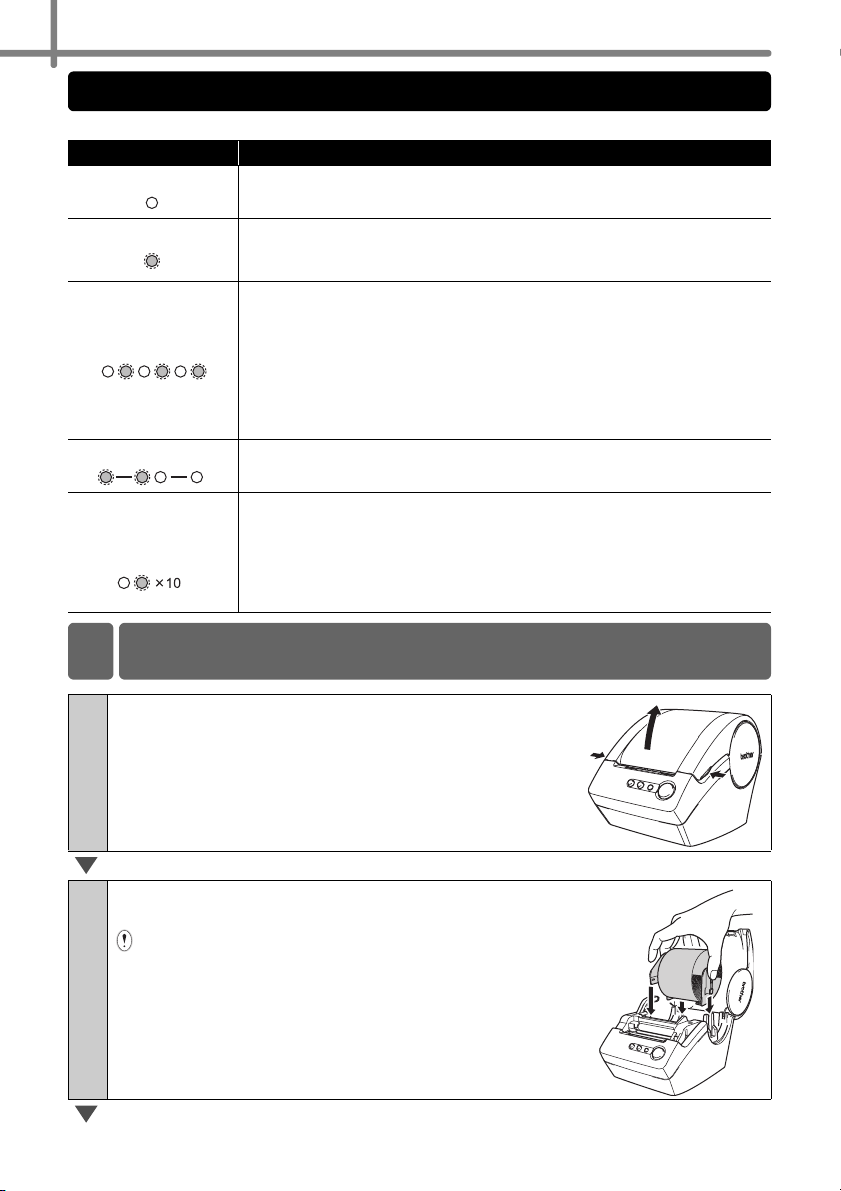
Aan de slag
10
LED-lampje
Het LED-lampje op de QL-500/560 geeft de huidige status weer.
Lampje Status
Brandt niet
Spanning is uitgeschakeld.
Brandt
Knippert snel
Knippert langzaam
Schakelt uit nadat het
lampje tien keer heeft
geknipperd
Spanning is ingeschakeld.
(Brandt normaliter als de spanning is ingeschakeld; de LED knippert
tijdens reinigen of als er een storing heeft plaatsgevonden.)
Geeft een van de volgende storingen aan.
• Afsnijfout
• Storing labelsensor
(De DK-rol is onjuist geïnstalleerd, het einde van de DK-rol is bereikt of
er is een label vastgelopen)
• Het deksel van de DK-rolhouder is open tijdens het in bedrijf zijn
• Er is een onjuiste DK-rol geïnstalleerd
• Er is geen DK-rol geïnstalleerd
Afkoelen
(Er wordt gewacht tot de temperatuur van de printkop is gedaald)
Systeemstoring
Schakel de QL-500/560 uit en weer in.
Als de storing niet verholpen is, neemt u contact op met het verkooppunt
waar u de QL-500/560 hebt gekocht, of met het lokale geautoriseerde
servicecenter.
2 De DK-rol installeren
Druk op de kop ON/OF (Aan/uit) om de QL-500/560
1
uit te schakelen. Houd het deksel van het
compartiment van de DK-rol vast aan de zijkanten
bij de voorkant van de QL-500/560 en trek stevig
omhoog om het deksel te openen.
Plaats de spoel in de spoelgeleiders van het
2
compartiment van de DK-rol.
• Zorg ervoor dat de spoelarmen stevig in de
spoelgeleiders links en rechts zijn bevestigd.
• Plaats de spoel met de DK-rol die zich aan de
rechterzijde van de QL-500/560.

Til de labelhendel op en schuif
3
vervolgens het uiteinde van de DK-rol
door de gleuf die zich net voor de
snijder bevindt.
Wanneer u het uiteinde van de DK-rol niet
door de gleuf kunt schuiven, schuif het dan
zo ver mogelijk, duw vervolgens de
labelhendel omlaag en sluit het deksel.
Druk op de knop ON/OFF (Aan/uit) om de
QL-500/560 in te schakelen en druk op de
knop FEED (toevoer) om de rol in te stellen.
11
Inleiding
STAP
1
Duw de labelhendel omlaag en sluit
4
vervolgens het deksel van het compartiment
van de DK-rol.
3 De papiergeleider installeren
Uw QL-500/560 wordt geleverd met
een geleider die labels verzameld die
zijn afgedrukt, maar nog niet door de
machine zijn afgesneden.
Bevestig de papiergeleider aan de
voorkant van de QL-500/560 zoals
weergegeven in de afbeelding.
Verwijder de papiergeleider wanneer u
meer dan 10 labels achtereenvolgens
afdrukt en elk label automatisch snijdt
(alleen QL-560).
Papiergeleider
Aan de slagOnderhoud en
STAP
2
Probleemoplossing
4 Aansluiten op de voeding
Sluit de voedingskabel aan op de QL-500/560 en sluit
vervolgens de voedingskabel aan op een standaard
stopcontact.
• Controleer of het stopcontact een spanning heeft van 220 ~
240 V voordat u de stekker in het stopcontact stopt.
• Trek de voedingskabel uit het stopcontact nadat u klaar bent
met het gebruik van de QL-500/560.
• Trek niet aan de kabel wanneer u hem loskoppelt van het
stopcontact. De draad in de kabel kan worden beschadigd.

Onderhoud en Probleemoplossing
12
Onderhoud en Probleemoploss ing
Onderhoud
Onderhoud van de printer hoeft alleen te gebeuren wanneer dit nodig is. Maar sommige
omstandigheden zullen vereisen dat onderhoud vaker moet worden gedaan (b.v. in
stoffige omstandigheden).
Onderhoud aan printkop
De DK-rol (thermisch opnamepapiertype) gebruikt bij de printer is ontworpen om de
printkop automatisch te reinigen. Als de DK-rol over de printkop komt tijdens het
afdrukken en doorvoeren van labels wordt de printkop gereinigd.
Onderhoud aan rol
Maak de rol schoon met het reinigingsvel (apart verkrijgbaar).
De printer bevat slechts één reinigingsvel.
Bij het uitvoeren van onderhoud aan de rol moet u het reinigingsvel gebruiken dat
specifiek voor deze printer bedoeld is.
Indien u andere reinigingsvellen gebruikt, kan het oppervlak van de rol worden
beschadigd en een storing veroorzaken.
Schakelt de stroom naar de printer UIT.
1
Pakt u de stofkap die de DK-rol beschermt
2
stevig vast aan de zijden aan de voorkant en
tilt u de stofkap omhoog om deze te openen.
Trek de openingspal omhoog en verwijder de
3
DK-rol.
Let u er op dat u de DK-rol verwijdert voordat u de
rol schoonmaakt. De rol wordt niet goed
schoongemaakt als de DK-rol niet is verwijderd.

Steek de rand (A) van het reinigingsvel in de printeenheid en leidt
4
het naar het punt precies voor de snijder.
• Verwijder deel (A) van het reinigingsvel niet.
• De afgedrukte zijde van het reinigingsvel moet naar boven gericht zijn.
Druk, nadat het reinigingsvel in de
5
printereenheid is geplaatst, de openingspal
omlaag en verwijder deel B van het
reinigingsvel.
Voor de aanschaf van een reinigingsvel, neemt u
contact op met het verkooppunt waar u de printer
hebt gekocht, of met het lokale geautoriseerde
servicecenter.
Sluit de DK-rolkap en zet de stroom naar de printer weer AAN.
6
13
STAP
1
Aan de slag Inleiding
STAP
2
Onderhoud en
Probleemoplossing
Druk op de Feed-knop (doorvoerknop)
7
gedurende langer dan één seconde.
De rol draait voor 100 mm.
De kleefzijde van het reinigingsvel verwijdert alle
vlekken of stof op de rol.
• Wanneer u niet meer dan één seconde op de
FEED-knop (doorvoerknop) drukt, draait de rol
maar 8 mm.
• Gooi het reinigingsvel weg na gebruik.
Onderhoud van labeluitvoer
Als er lijm aanwezig is op de
labeluitvoer (metalen plaatdeel en
harsgeleider) en de printer een label
opeet, moet u de stroomkabel uit het
stopcontact halen en de uitvoer
schoonmaken met een doek gedrenkt
in ethanol of isopropyleenalcohol.
Wij raden aan om de labeluitvoer te
reinigen bij het vervangen van de
snijeenheid.
FEED-knop (doorvoerknop)
Labeluitvoer

Onderhoud en Probleemoplossing
14
De snijeenheid vervangen
Uiteindelijk zal het snijblad in de snijeenheid bot worden en vervangen moeten worden.
Koop tegen die tijd een reservesnijeenheid en installeer deze aan de hand van de
volgende procedure.
Controleer of de snijeenheid zich in de uitgangspositie bevindt.
1
Zet de stroom naar de printer UIT en haal de stroomkabel uit het
2
stopcontact.
Open de DK-rolkap en trek de openingspal
3
omhoog. Verwijder de DK-rol.
Til de snijderklep omhoog.
4
Draai met een kruiskop schroevendraaier de
5
schroef los die de snijbladeenheid bevestigd.
De schroef die de snijeenheid op zijn plaats houdt,
mag niet volledig verwijderd worden. Door deze
alleen maar los te draaien kan de snijeenheid uit
de printer worden verwijderd.

Houd het uitsteeksel vast en til de
6
snijeenheid naar buiten.
Zorg ervoor dat u het blad van de snijder niet
aanraakt.
Stel de nieuwe snijeenheid op de voorgeschreven positie in.
7
Draai de schroef vast die de
8
snijbladeenheid bevestigd als de eenheid in
de juiste positie staat.
15
STAP
1
Aan de slag Inleiding
STAP
2
Plaats de DK-rol en sluit de DK-rolkap.
9
Voor bijzonderheden, zie "De DK-rol installeren" op pagina 10.
VOORZICHTIG
Raak het blad van de snijeenheid niet aan.
Open de bovenkap niet tijdens het gebruik van de snijder.
Oefen geen overmatige druk uit op de snijeenheid.
Onderhoud en
Probleemoplossing

Onderhoud en Probleemoplossing
16
Storingen verhelpen
Het volgende kan helpen bij het oplossen van problemen die zich voordoen tijdens het
gebruik van deze printer:
Mogelijke problemen
Storing Oplossing
• Zit de USB-kabel los?
Controleer of de USB-kabel op de juiste wijze is aangesloten.
•
De QL-500/560 drukt
niet af of er wordt een
afdrukstoring
weergegeven.
•
De aan/uit-knop brandt
niet of knippert niet.
•
De afgedrukte labels
bevatten strepen of zijn
van slechte kwaliteit of
de label wordt niet
goed doorgevoerd.
•
Er wordt een
gegevensoverdrachtf
out aangegeven op de
computer.
•
Er zijn labels
vastgelopen in de
snijder of worden niet
juist uitgeworpen na
afdrukken.
•
Het opmaakprofiel
wordt niet bijgewerkt
wanneer de
invoegtoepassing nog
is geactiveerd en een
nieuwe etikettenrol
wordt geïnstalleerd.
•
Het pictogram van
P-touch Add-In wordt
niet weergegeven bij
Microsoft
®
Word.
• Is de DK-rol goed geplaatst?
Als dat niet het geval is, verwijder dan de DK-rol en plaats deze dan
weer terug.
• Zit er nog voldoende op de rol?
Controleer of de rol niet bijna op is.
• Is het deksel van de DK-rolhouder open?
Controleer of het deksel van de DK-rolhouder wel gesloten is.
• Is het netsnoer op de juiste wijze aangesloten?
Controleer of het netsnoer wel is aangesloten en in het stopcontact zit.
Indien dat geval is, probeer dan een ander stopcontact.
* Indien de aan-/uitschakelaar niet gaat branden of knipperen, neemt u
contact op met het verkooppunt waar u de printer hebt gekocht, of
met het lokale geautoriseerde servicecenter.
• Is de printkop of de rol vuil?
Over het algemeen blijft de printkop tijdens normaal gebruik schoon; het
kan wel voorkomen dat er stof of vuil van de rol op de printkop blijft
plakken. Als dit het geval is, reinig dan de rol. Zie "De snijeenheid
vervangen" op pagina 14 voor meer informatie.
• Is de juiste poort geselecteerd?
Controleer of de juiste poort is geselecteerd in de lijst “Afdrukken naar
de volgende poort” in het dialoogvenster Printereigenschappen.
• Staat de QL-500/560 in de afkoelmodus (knippert het LED-lampje
langzaam)?
Wacht tot het LED-lampje niet meer knippert en probeer dan opnieuw
af te drukken.
• Is de snijrand van de snijder soms bot geworden?
• Vinden er regelmatig storingen bij het afsnijden plaats?
Vervang de snijder. Voor meer informatie, zie "De snijeenheid
vervangen" op pagina 14.
• Zit er vuil of stof op de rol waardoor deze niet meer vrij kan draaien?
Gebruik een Reinigingsblad om de rol te reinigen. Voor meer informatie,
zie het gedeelte "Onderhoud aan rol" op pagina 12.
• Is de nieuwe rol geplaatst voordat de invoegtoepassing van P-touch
werd geactiveerd? (De P-touch functie wordt toegevoegd aan uw
standaardwerkbalk van Microsoft.)
Sluit de invoegtoepassing af, plaats het tweede type labelrol, activeer
de invoegtoepassing weer, selecteer "Lay-out selecteren" en controleer
de lay-out dan opnieuw.
• Werd Microsoft
• Is Microsoft
Microsoft
Vanwege beperkingen in het programma werkt de Microsoft
invoegtoepassing niet met de bovenstaande instellingen.
®
Word vanuit Microsoft® Outlook® gestart?
®
Word gekozen als de standaard e-maileditor voor
®
Outlook®?
®
Word-

Apparaatspecificaties
Items Specificaties
Display LED-lampje (groen)
Afdrukmethode
Afdruksnelheid
Printkop 300 dpi/720 dots
Max.
Afdrukken
afdrukbreedte
Min.
afdruklengte
Snijder
Knop
Interface USB
Elektrische voeding 220-240 volt AC 50/60 Hz 0,9 A
Afmeting 146 mm (b) × 196 mm (d) × 152 mm (h)
Gewicht Ongeveer 1,3 kg (zonder DK-rollen)
Bedrijfstemperatuur 10°C tot 35°C
Relatieve vochtigheid 20% tot 80% (zonder condensvorming)
Direct thermisch afdrukken via de thermische kop
Max. 90 mm/sec
Max. 50 etiketten per min. (QL-500), 56 etiketten per min. (QL-560)
(standaard adresetiketten)
59 mm
25,4 mm
Handmatige snijeenheid (QL-500)
Automatische snijeenheid (QL-560)
AAN/UIT-schakelaar ( ), doorvoerknop, snijknop (alleen QL-560)
17
STAP
1
Aan de slag Inleiding
STAP
2
Onderhoud en
Probleemoplossing

Printed in China
LB8732001
